Kako varnostno kopirati in obnoviti načrtovana opravila v sistemu Windows 10
V tem članku bomo videli, kako varnostno kopirati in obnoviti opravila, ki ste jih ustvarili v načrtovalniku opravil. To vam bo omogočilo, da jih po ponovni namestitvi operacijskega sistema hitro obnovite. Prav tako jih lahko kopirate v drug računalnik, tako da najprej naredite varnostno kopijo. Za to obstaja več načinov, ki jih bomo pregledali.
Oglas
Task Scheduler je posebno orodje, ki je priloženo vsem sodobnim različicam operacijskega sistema Microsoft Windows. Uporabniku omogoča, da načrtuje zagon aplikacij, paketnih datotek, skriptov PowerShell itd. po določenih časovnih intervalih ali ob določenih sistemskih dogodkih. Task Scheduler ima grafično različico MMC (taskschd.msc), ki jo bomo uporabili.

Če niste seznanjeni z ustvarjanjem nalog v Task Schedulerju, imamo tukaj dobro vadnico. Za podrobnejše informacije o tej temi glejte naslednji članek.
Ustvarite povišano bližnjico, da preskočite poziv UAC v sistemu Windows 10
Kako varnostno kopirati načrtovano opravilo v sistemu Windows 10
Če želite varnostno kopirati načrtovano opravilo v sistemu Windows 10, naredite naslednje.
- Odprto Administrativna orodja.
- Kliknite ikono načrtovalca opravil.

- V knjižnici Task Scheduler poiščite opravilo, ki ga želite varnostno kopirati. Nalogo "Aero Glass" bom varnostno kopiral.
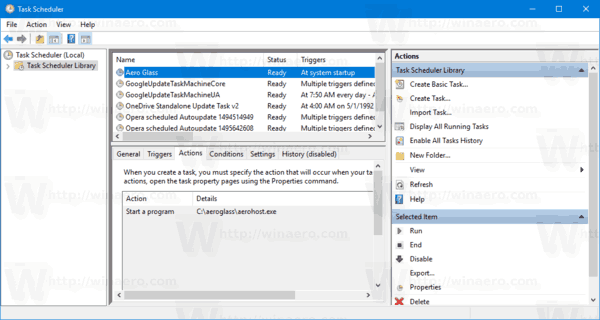
- Z desno miškino tipko kliknite opravilo in v kontekstnem meniju izberite »Izvozi«. Pozvani boste, da nalogo izvozite kot datoteko XML.
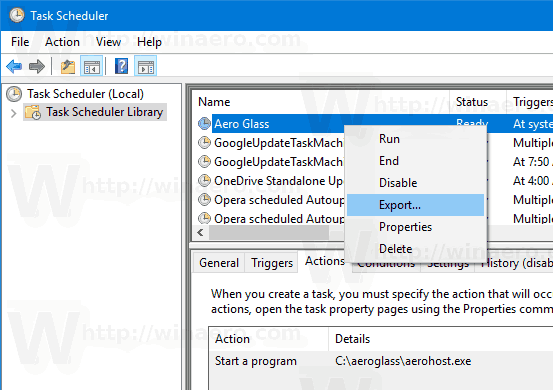
- Določite, kam želite shraniti datoteko, in končali ste.
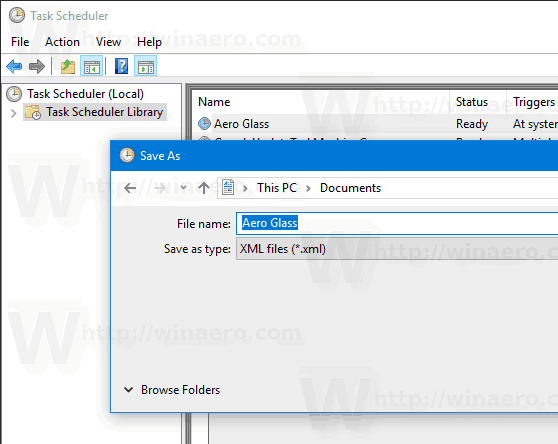
Lahko pa tudi izvozite nalogo prek ukaznega poziva ali PowerShell.
Varnostno kopirajte načrtovano opravilo v sistemu Windows 10 z ukaznim pozivom
- Odprto povišan ukazni poziv.
- Izvedite naslednji ukaz:
schtasks /query /tn "Aero Glass" /xml > "c:\winaero\aero glass.xml"
To bo izvozilo opravilo z imenom "Aero Glass" v datoteko c:\winaero\aero glass.xml.
Po potrebi popravite ime opravila in pot do datoteke.
Opomba: Če ste opravilo postavili v neko mapo v načrtovalniku opravil, ne pozabite vključiti poti do opravila, kot sledi:
schtasks /query /tn "Moja mapa\Aero Glass" /xml > "c:\winaero\aero glass.xml"
Varnostno kopirajte načrtovano opravilo v sistemu Windows 10 z uporabo PowerShell
- Odprto nov povišan primerek PowerShell.
- Izvedite naslednji ukaz:
Export-ScheduledTask -TaskName "Aero Glass" > "C:\winaero\aero glass.xml"
To bo izvozilo opravilo z imenom "Aero Glass" v datoteko c:\winaero\aero glass.xml.
Po potrebi popravite ime opravila in pot datoteke.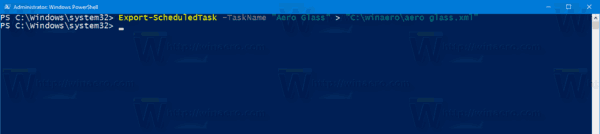
Opomba: Če ste opravilo postavili v neko mapo v načrtovalniku opravil, ne pozabite vključiti poti do opravila, kot sledi:
Export-ScheduledTask -TaskName "Aero Glass" -TaskPath "\My Folder\" > "C:\winaero\aero glass.xml"
Kako obnoviti načrtovano opravilo v sistemu Windows 10
Če želite obnoviti načrtovano opravilo iz varnostne kopije v sistemu Windows 10, naredite naslednje.
- Odprite skrbniška orodja.
- Kliknite ikono načrtovalca opravil.
- V knjižnici načrtovalnika opravil kliknite dejanje »Uvozi opravilo ...« na desni.

- Poiščite svojo datoteko XML in končali ste.

Obnovite načrtovano opravilo v sistemu Windows 10 z ukaznim pozivom
- Odprto povišan ukazni poziv.
- Izvedite naslednji ukaz:
schtasks /create /tn "Aero Glass" /xml "c:\winaero\aero glass.xml"
To bo obnovilo opravilo z imenom "Aero Glass" iz datoteke c:\winaero\aero glass.xml.
Po potrebi popravite ime opravila in pot do datoteke.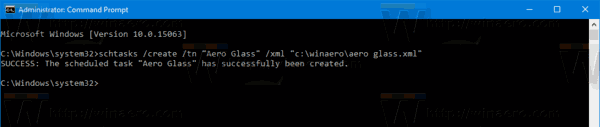
Obnovite načrtovano opravilo v sistemu Windows 10 z uporabo PowerShell
- Odprto nov povišan primerek PowerShell.
- Izvedite naslednji ukaz:
Register-ScheduledTask -Xml (Get-Content "c:\winaero\aero glass.xml" | out-string) -TaskName "Aero Glass"
To bo izvozilo opravilo z imenom "Aero Glass" iz datoteke c:\winaero\aero glass.xml.
Po potrebi popravite ime opravila in pot do datoteke.
Opomba: Če nameravate obnoviti nalogo v drugem računalniku z različnimi poverilnicami za prijavo, boste morda morali urediti datoteko XML in spremeniti uporabniško ime (in geslo), da bo ustrezala ciljnemu OS.
To je to.


